Anuncio
Aunque hay tantos sistemas operativos disponibles para Raspberry Pi, es posible que prefiera quedarse con uno basado en Linux. Pero, ¿qué pasa con la falta de soporte de pantalla táctil?
Quizás la mejor solución es instalar Android en Raspberry Pi. Pero, ¿qué tan bien funciona? ¿Hay alguna diferencia significativa con su versión móvil? Vamos a averiguar.
¿Por qué instalar Android en lugar de Linux en Raspberry Pi?
Linux está ampliamente disponible para Raspberry Pi. Desde la distribución Raspbian Stretch lanzada por la Fundación Raspberry Pi, hasta Arch Linux, versiones de Ubuntu y más, es la opción principal. los sistemas operativos ligeros Raspberry Pi 6 sistemas operativos livianos para su Raspberry Pi¿Necesita exprimir un poco de potencia de procesamiento adicional de su Raspberry Pi? Deberías probar un sistema operativo liviano. Estos ejemplos lo ayudarán a comenzar. Lee mas (normalmente se usa cuando se necesita un enfoque básico) también se basan en Linux.
Entonces, ¿por qué elegir Android para tu Raspberry Pi? Bueno, está el factor de la pantalla táctil, para empezar. Ninguno de los otros sistemas operativos Raspberry Pi tiene estos, excepto los que ejecutan otro software en la parte superior, como Kodi.

Luego está la elección de aplicaciones. Si bien Android para Raspberry Pi no es 100 por ciento estable, sin embargo, es capaz de ofrecer una amplia selección de aplicaciones y juegos para que pueda usar y jugar. Juegos de rol en línea, prácticas utilidades, herramientas de oficina (Microsoft Office, por ejemplo) y mucho más están disponibles.
Usted puede incluso construye tu propia tableta Android desde cero Cómo construir tu propia tableta Android con Raspberry Pi¿Te apetece construir tu propia tableta? Aquí se explica cómo construir una tableta Android por menos de $ 100 con una Raspberry Pi y una pantalla táctil. Lee mas .
Lo que necesitarás
Para instalar Android en Raspberry Pi, necesitará:
- Modelo Raspberry Pi 3 o 3B +: Android no funcionará de manera confiable en modelos con especificaciones más bajas
- Una fuente de alimentación confiable y adecuada
- Una tarjeta microSD de alta calidad que tenga al menos 16 GB
- Mostrar (el oficial Pantalla táctil Raspberry Pi de 7 pulgadas es una buena opción)
- Mouse y / o teclado si no está usando una pantalla táctil
También debe descargar la imagen de Android para Raspberry Pi 3. Finalmente, necesitará el software Etcher, que se utiliza para escribir imágenes de disco en almacenamiento flash. Está disponible para Windows, macOS y Linux en versiones de 32 bits y 64 bits.
Empecemos.
Descargar: Android para Raspberry Pi 3 (Esta es nuestra versión preferida, aunque, como verá a continuación, hay otros proyectos disponibles).
Descargar: Autor de aguafuertes
Paso 1: Flash Android a la tarjeta microSD
Con todos sus archivos descargados, comience instalando Etcher en su computadora. Luego, inserte la tarjeta microSD en su lector de tarjetas. Además, asegúrese de descomprimir el archivo de imagen de Android y tenerlo listo para usar.
Lanzamiento Etcher. Si no ha usado esta herramienta antes, verá que es mucho más simple que cualquier otra alternativa. Etcher presenta un proceso de tres pasos:
- Hacer clic Seleccionar imagen
- Explore su dispositivo para seleccionar el archivo ISO
- Hacer clic Okay
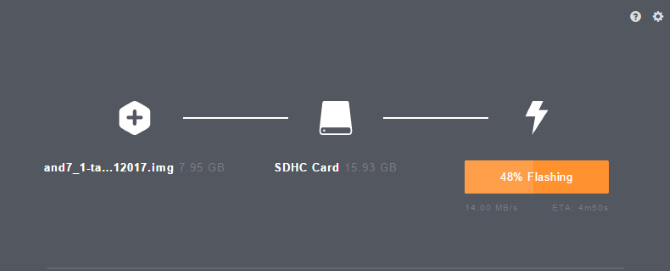
Es tan simple como eso. Etcher también formateará su tarjeta SD, por lo que no hay necesidad de preocuparse por hacer esto primero. La aplicación debería detectar su tarjeta microSD automáticamente. Si no, haz clic Seleccionar unidad (o Cambio si se selecciona el dispositivo incorrecto) y navegue hasta él.
Finalmente, haga clic Destello para comenzar a escribir en su tarjeta microSD. Espere mientras se completa el proceso, luego cierre Etcher y retire con seguridad la tarjeta microSD. Luego puede insertar la tarjeta en su Raspberry Pi 3 apagado. Conecte una pantalla y un dispositivo de entrada (teclado, mouse, panel táctil o pantalla táctil), luego inícielo.
Paso 2: Instala Android en la Raspberry Pi
Cuando enciende su Raspberry Pi, Android se iniciará. La experiencia puede ser un poco lenta al principio; puede esperar un inicio lento inicialmente mientras el sistema se configura. Después de unos minutos (el nuestro tardó 90 segundos), sin embargo, debería notar un rendimiento normal.
Desde aquí, puede acceder a las aplicaciones de Android predeterminadas habituales y conectarse en línea de manera normal a través del menú desplegable. Si su Raspberry Pi 3 está conectado a su red a través de Ethernet, esto ya está hecho; de lo contrario, use Wi-Fi.

En este punto, el sistema operativo está activo, en ejecución y utilizable. En muchos escenarios esto podría ser suficiente. Pero, ¿qué pasa si quieres instalar aplicaciones? La única opción es carga lateral, importando archivos APK de Android desde almacenamiento externo o una unidad de nube.
Para hacer esto, sin embargo, primero deberá habilitar Fuentes desconocidas en el Configuraciones> Seguridad menú. Encontrar Configuraciones moviendo el mouse a la esquina superior derecha del escritorio.

Si desea instalar un archivo APK desde su almacenamiento en la nube, abra el almacenamiento en el navegador y descargue el archivo APK. Una vez descargado, arrastre hacia abajo la barra de notificaciones desde la parte superior de la pantalla y seleccione el archivo APK para instalarlo.
Verifique los permisos, luego instálelos. No es tan simple como tener acceso a Google Play, pero es lo suficientemente bueno. Si desea acceder a un entorno de tienda, use un Alternativa de Google Play Las 4 mejores alternativas de Google Play para descargar aplicaciones de Android¿No quieres usar Google Play Store? ¿O no tienes acceso a él? Aquí están las mejores tiendas de aplicaciones alternativas para Android. Lee mas .
Otros proyectos de Android para Raspberry Pi
Si bien hemos analizado un proyecto que utiliza una compilación específica de Android 7.1, hay otros disponibles. Éstos incluyen:
- emteria OS: Quizás la implementación más conocida de Android en Raspberry Pi, emteria. El sistema operativo está disponible de forma gratuita o como un producto premium (alrededor de $ 21). La opción gratuita deja de funcionar cada ocho horas y muestra una marca de agua.
- LineageOS 15.1 (basado en Android 8.1): si no te gustan las restricciones de emteria. Sistema operativo, esta versión de Android es una alternativa sólida.
- Cosas de Android: Esta versión es una plataforma útil de Internet de las cosas que se ejecuta en Raspberry Pi 3 y versiones posteriores. Si bien es ideal para proyectos de IoT, es menos adecuado para ejecutar juegos y aplicaciones.
Seleccionar la versión correcta de Android para sus propósitos le dará los mejores resultados. Tómese el tiempo para probar todas las versiones disponibles para ayudar a tomar una decisión informada.
Considere una junta diferente
Si la Raspberry Pi no funciona para usted como dispositivo Android, recuerde que no es la única computadora de placa única disponible. Desde el lanzamiento del Pi en 2012, han aparecido muchos dispositivos de la competencia, todos ofreciendo computación compacta con suficiente potencia para ejecutar un escritorio básico o reproducir películas HD. Aquí están los mejores computadoras de una sola placa nosotros recomendamos.

En el lado negativo, no todas estas soluciones son tan asequibles como la Raspberry Pi. Su bajo costo inherente lo convierte en la solución ideal para tantos proyectos. Después de todo, ¡la Raspberry Pi Zero cuesta solo unos pocos dólares!
Si está considerando un reemplazo para su Raspberry Pi, verifique estos Alternativas a Raspberry Pi 5 alternativas a Raspberry Pi que debes conocerEl Raspberry Pi ya no es el único tablero en la ciudad. Cubrimos algunos de nuestros competidores favoritos y por qué es posible que desee comprar uno. Lee mas . Muchos de ellos pueden ejecutar Android.
¿El Raspberry Pi es un buen dispositivo Android?
Android funciona bien, en general, pero podría funcionar con un mejor soporte para Raspberry Pi. Afortunadamente, parece haber entusiasmo en proporcionar una versión viable de Android para Pi.
¿Qué aplicaciones de Android podrías usar en Raspberry Pi? Bueno, con un televisor de pantalla grande conectado, las aplicaciones relacionadas con los medios son particularmente prometedoras. Con aplicaciones de video como Netflix, Hulu, Amazon Prime Video e incluso Kodi, podrías convierte la Raspberry Pi en una caja de Android TV Cómo construir una caja de TV Android con una Raspberry Pi¿Quiere cortar el cable y ahorrar dinero en la televisión? ¡Construye tu propia caja de Android TV! Aquí se explica cómo instalar Android TV en una Raspberry Pi. Lee mas . Alternativamente, es posible que prefiera ejecutar juegos en su dispositivo Android con Raspberry Pi.
Desafortunadamente, el soporte para Raspberry Pi de los desarrolladores de aplicaciones de Android no existe. Como tal, ejecutar aplicaciones y juegos a menudo es una apuesta, a pesar de las estadísticas mejoradas de hardware de Raspberry Pi 3. Con todo, Android funciona razonablemente bien en Raspberry Pi, ¡mejor que en algunas tabletas baratas!
Android es un gran sistema operativo, pero quizás no sea el adecuado para su Raspberry Pi. ¿Busca una alternativa a Raspbian y Linux en general? Mucho Los sistemas operativos compatibles con Raspberry Pi no usan Linux 9 sistemas operativos Raspberry Pi que no son Linux¿Buscas un sistema operativo Raspberry Pi pero quieres evitar Linux? Consulte esta lista de sistemas operativos Raspberry Pi no Linux para obtener ideas. Lee mas y también podrías considerar usando Chrome OS en tu Raspberry Pi Cómo usar Chrome OS en una Raspberry Pi¿No puede pagar una Chromebook? ¿Buscas una alternativa a Raspbian? Te mostramos cómo instalar una versión de Chrome OS en tu Raspberry Pi. Lee mas .
Christian Cawley es editor adjunto de seguridad, Linux, bricolaje, programación y tecnología explicada. También produce el podcast realmente útil y tiene una amplia experiencia en soporte de escritorio y software. Colaborador de la revista Linux Format, Christian es un fabricante de frambuesa Pi, amante de Lego y fanático de los juegos retro.